和我一样,谁不喜欢Windows在使用滑块更改音量时发出的DING声音?这种声音可能会让听众的耳朵感到刺耳,尤其是当他们戴上耳机时。在这篇文章中,我们将讨论如何在更改音量时关闭DING声音,或者至少避免它。
在Windows 11中更改音量时关闭DING声音
以下是在更改音量时可以关闭DING声音的方法,或者至少可以避免这种情况。
从快速操作菜单更改音量
禁用有线耳机或扬声器的通知或警报声音
禁用蓝牙耳机或扬声器的通知或警报声音
关闭PowerShell的嘟嘟声
让我们详细谈谈它们。
1] 从快速操作菜单更改音量
如果你唯一一次发现DING声音刺耳是在你将电脑连接到耳机时,请从“快速操作菜单”中更改音量。
要执行同样的操作,请单击音量图标或点击Win+A打开“快速操作”菜单。然后,您可以从中轻松增加或减少音量。
2] 禁用有线耳机或扬声器的通知或警报声音
可以从控制面板禁用有线耳机或扬声器的通知或警报声音。要做到这一点,您需要按照下面提到的步骤进行操作。
从「开始」菜单中搜索控制面板,打开系统上的控制面板。
现在,导航到硬件和声音>;声音
单击“声音”选项卡。
转到Program Events(程序事件)部分,然后查找Default Beep(默认蜂鸣音)。
单击Default Beep,转到Sounds,然后在下拉菜单中选择(None)。
最后,单击应用>;好啊
这将为你完成任务。
阅读:如何在Windows中启用或禁用声音输出设备?
3] 禁用蓝牙耳机或扬声器的通知或警报声音
更改声音设置对蓝牙耳机或扬声器的作用不同,因为每一个耳机或扬声器都有其独特的配置文件。为了使更改永久化,我们需要配置注册表编辑器并编辑绝对卷DWORD。在此之前,让我们创建一个恢复点并备份所有注册表。如果出现问题,将使用它们。要编辑注册表,请按照下面提到的步骤进行操作。
从「开始」菜单中搜索注册表编辑器,打开它。
现在,导航到以下位置。
HKEY_LOCAL_MACHINESYSTEMControlSet001ControlBluetooth AVCPCT
查找DisableAbsoluteVolume。如果不存在,右键单击CT,选择“新建”>;DWORD(32位)值,并将其命名为DisableAbsoluteVolume。
现在,双击它并在值数据字段中输入1。
最后,单击“确定”并重新启动系统。
这将禁用蜂鸣音。
要再次启用它,请转到同一位置,但这次在DisableAbsoluteVolume的Value数据字段中设置0。
4] 使用PowerShell关闭嘟嘟声
如果您不想进行前面提到的所有更改,那么最好执行一个命令并结束它。我们将在PowerShell中执行该命令,PowerShell是Windows系统的内置命令行解释器。因此,在搜索栏中搜索PowerShell,右键单击应用程序,然后选择以管理员身份运行。出现UAC提示时,单击“是”。最后,运行下面提到的命令。
设置服务提示音-已禁用启动类型
这将禁用嘟嘟声。要重新启用它,请执行下面提到的命令。
设置服务提示音-启动类型自动
这将为你完成任务。
希望您可以在更改音量时禁用Windows恼人的BEEP声音。
阅读:如何在Windows中禁用系统蜂鸣音?
在Windows 11上调整音量时,如何关闭声音?
调整音量时听到的BEEP声音不过是一种警报声。如果你不喜欢,可以从“快速操作”菜单中调整音量(前面提到的步骤),或者使用上述方法之一禁用通知声音。
阅读:如何在Windows中禁用或启用响度均衡
如何在Windows 11中管理声音设置?
Windows 11集中了所有内容,包括声音设置。您可以打开“设置”,然后转到“系统”>;声音在那里,您可以按照自己的意愿配置和设置计算机的声音设置。如果您想了解更多信息,请查看我们的指南,在Windows 11上配置声音设置以获得更好的音频。
Read Next: Windows 11 Settings: How to open and use them to tweak your PC